苹果手机是目前市场上最受欢迎的智能手机之一,它的安全性也备受关注,在日常使用中我们通常会设置锁屏密码来保护手机中的个人信息和数据安全。有时候我们可能会觉得这个密码设置有些麻烦,想要关闭它。苹果手机的密码怎么关闭呢?在iPhone上关闭锁屏密码又该如何操作呢?接下来我们就来详细了解一下。
怎么在iPhone上关闭锁屏密码
方法如下:
1.可以看到手机中的苹果iPhone锁屏的情况,就需要使用密码。
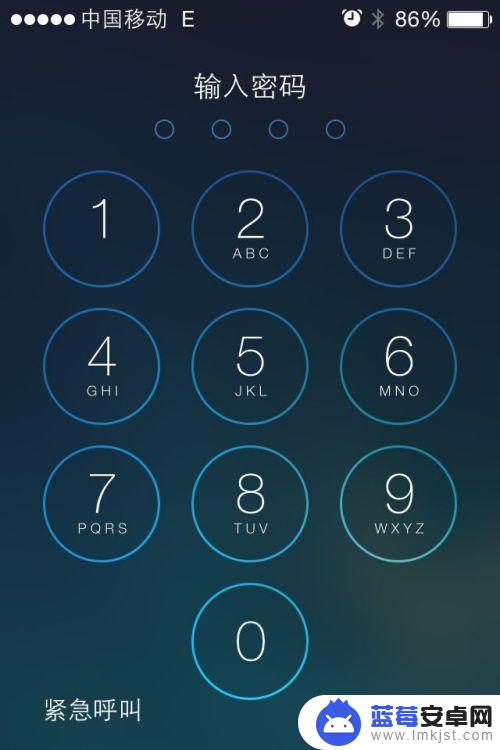
2.那么如何进行取消,进行点击手机桌面中的“设置”的应用。
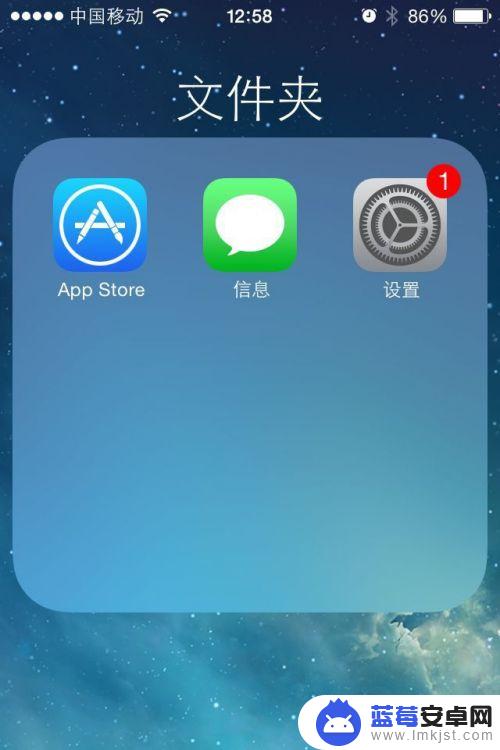
3.这样就进入到了列表中的,进行点击列表中的“密码”的选项。
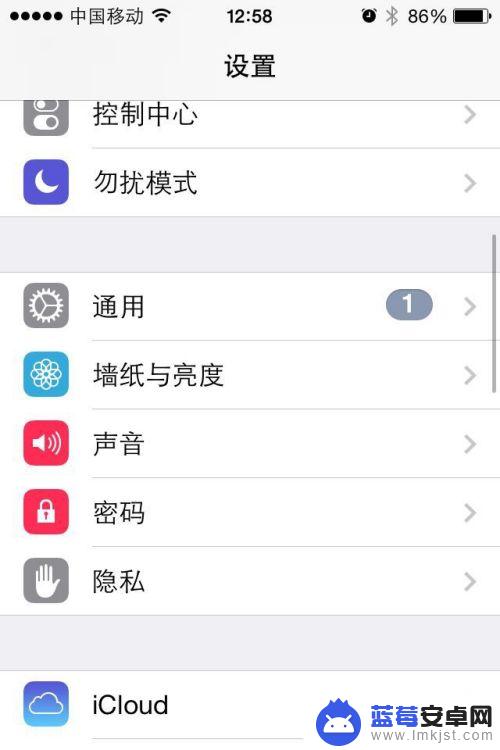
4.要进入到了需要锁屏的密码。
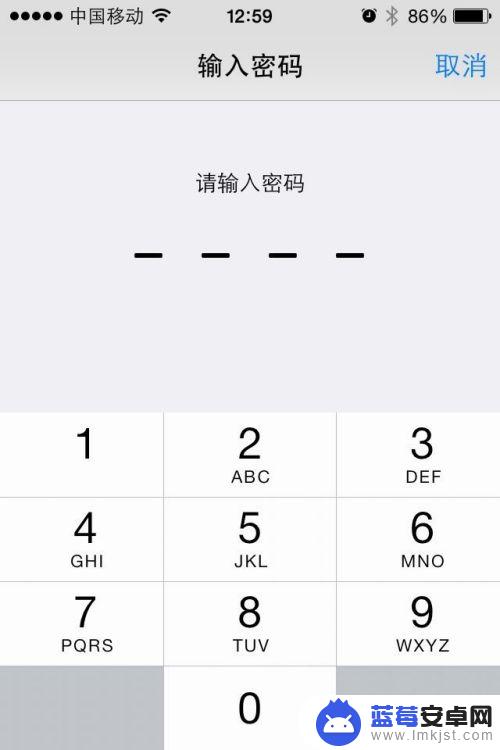
5.进入到了密码锁定的界面中之后,进行点击“关闭密码”选项。
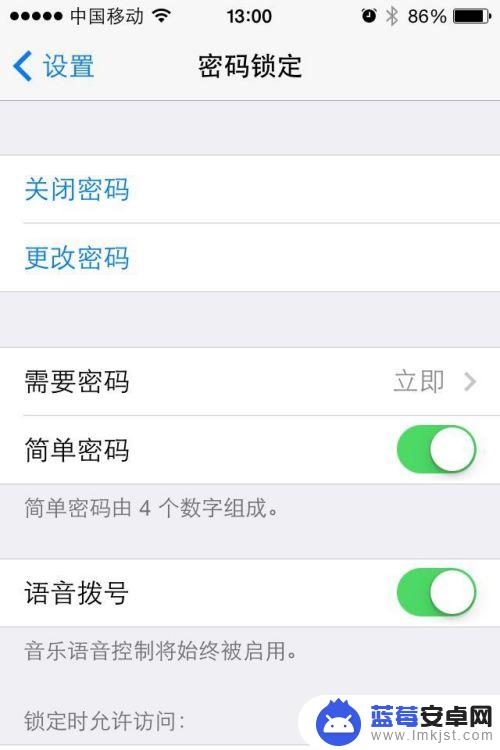
6.需要再次进行锁屏的密码,进行输入锁屏的密码。
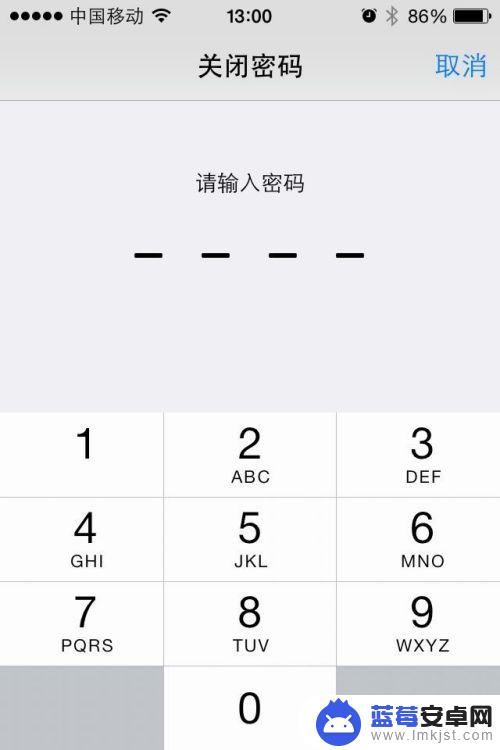
7.这样在密码锁定界面中可以看到了显示为了打开密码,说明的是解除了密码了。
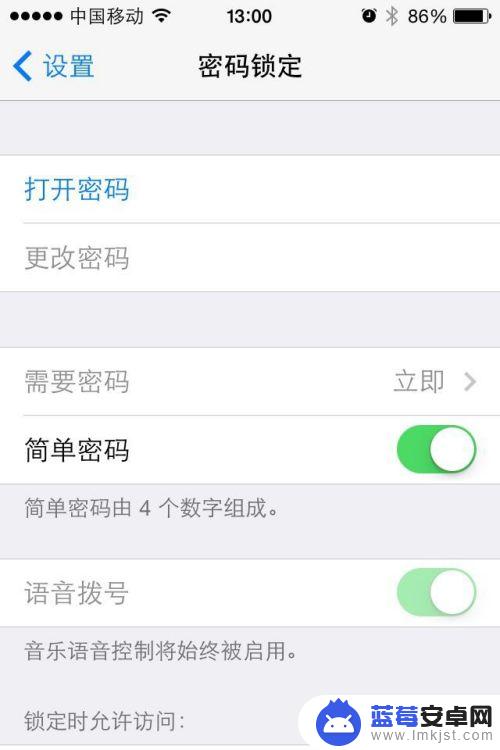
以上就是关闭苹果手机密码的步骤,希望对大家有所帮助。












